Windows 11/10 PC에서 Google 입력기를 어떻게 사용합니까?
영어(English) 이외의 언어로 콘텐츠를 입력하는 데 문제가 있습니까? 그렇다면 Google 입력기(Google Input Tools) 를 사용할 수 있습니다 . 사용자가 선호하는 언어로 콘텐츠를 작성할 수 있도록 Google 에서 개발한 소프트웨어입니다 . 언어를 선택하기만 하면 키보드를 사용하여 선택한 언어로 콘텐츠를 입력할 수 있습니다. 그 외에도 사용자가 원하는 언어로 콘텐츠를 입력하는 데 사용할 수 있는 가상 키보드도 있습니다. 이 문서에서는 Google 입력기(Google Input Tools) 를 사용하는 방법에 대해 설명합니다 .
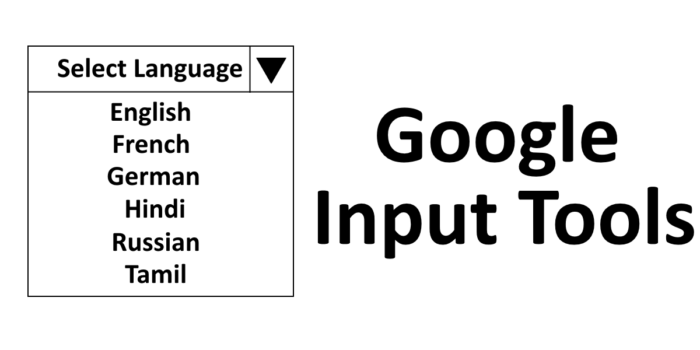
이전에는 오프라인 사용을 위해 Windows 11/10Google 입력기(Google Input Tools) 소프트웨어를 사용할 수 있었습니다 . 그러나 현재 Google 은 공식 웹사이트에서 다운로드 링크를 제거했습니다. 따라서 Chrome(Chrome) 또는 Edge 브라우저 를 사용하는 온라인 모드에서만 이 소프트웨어를 사용할 수 있습니다 .
Windows 10/11 PC 에서 Google 입력기(Google Input Tools) 를 사용하는 방법
Google 입력기(Google Input Tools) 소프트웨어는 Chrome 확장 프로그램(Chrome extension) 으로 사용할 수 있습니다 . 크롬 웹 브라우저에 설치할 수 있습니다. Chrome 에 설치하는 단계를 알려 드리겠습니다 .
1] Chrome 웹 브라우저를 실행 하고 (Launch)이 링크를 방문 하여 (visit this link)Chrome 브라우저에 (Chrome)Google 입력기(Google Input Tools) 확장 프로그램 을 설치 합니다.
2] " Chrome(Add to Chrome) 에 추가" 버튼을 클릭하여 웹 브라우저에 확장 프로그램을 추가합니다. " 확장 프로그램 추가(Add Extension) "를 선택해야 하는 팝업 창이 나타 납니다.

3] 설치 프로세스가 완료되면 주소 표시줄 오른쪽에 Google 입력기 확장 프로그램을 사용할 수 있습니다. (Google Input Tools)그렇지 않은 경우 고정해야 합니다. 아래 스크린샷을 참조하세요.
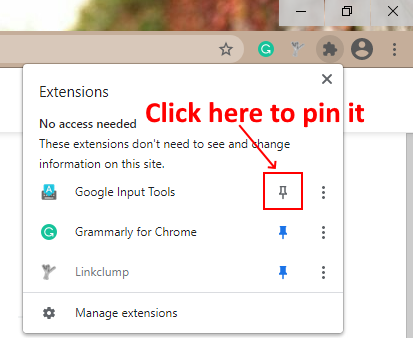
4] 이제 언어를 추가해야 합니다. 이를 위해 확장을 클릭하고 " 확장 옵션(Extension Options) ." 을 선택하십시오.
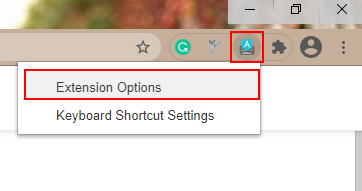
5] " 입력 도구 추가(Add Input Tools) " 상자 에 언어 목록이 표시됩니다 . 목록에서 " 선택한 입력기(Selected Input Tools) " 상자 에 원하는 언어를 추가해야 합니다 . 이를 위해 언어를 선택하고 " 화살표(Arrow) " 버튼을 클릭합니다.

Google 입력기(Google Input Tools) 확장 프로그램에는 제스처 모드(Gesture mode) 도 있습니다. 제스처 모드를 켜려면 연필 아이콘을 선택해야 합니다. 타이핑 모드를 활성화하려면 해당 언어의 문자 아이콘을 클릭해야 합니다. 이렇게 하면 자신의 키보드로 입력하여 선택한 언어를 쓸 수 있지만 이 모드는 힌디어(Hindi) , 그리스어(Greek) 등과 같은 일부 언어에서만 사용할 수 있습니다. 다른 언어는 제스처 모드를 사용하거나 가상 키보드를 사용해야만 쓸 수 있습니다. .
6] 쓰기를 시작하려면 확장자를 클릭하고 언어를 선택하십시오. Google 문서(Google Docs) , Google 검색(Google Search) 등과 같은 모든 온라인 애플리케이션에서 사용할 수 있습니다 .
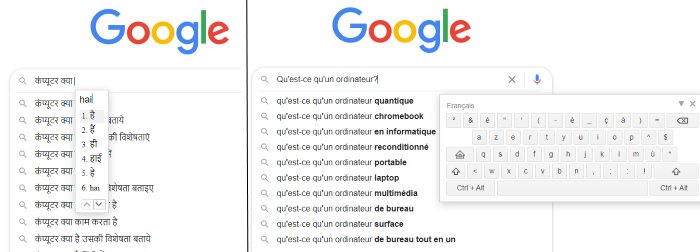
확장 프로그램에서 " 끄기(Turn Off) " 옵션을 선택하여 확장 프로그램을 비활성화할 수도 있습니다 . 다시 켜려면 언어 중 하나를 클릭하기만 하면 됩니다. 그 외에도 확장 프로그램에 키보드 단축키를 할당할 수도 있습니다.
아래 스크린샷은 확장 프로그램이 제스처 모드에서 작동하는 방식을 보여줍니다.
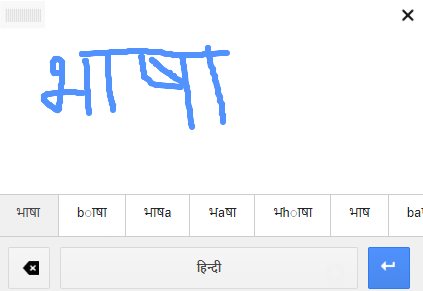
Chrome 에 설치하지 않고 도구를 사용하려면 공식 웹사이트 에서 " (the official website)Try it out " 을 선택해야 합니다 . 가상 키보드 및 제스처 모드도 사용할 수 있습니다.
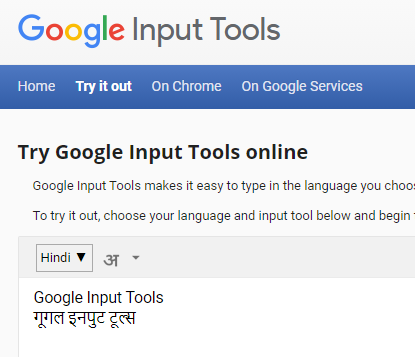
이것이 Google 입력기(Google Input Tools) 를 사용 하여 다양한 언어로 콘텐츠를 작성하는 방법입니다.
확장 프로그램 을 제거하려면 해당 확장 프로그램(remove the extension) 을 마우스 오른쪽 버튼으로 클릭하고 " Chrome에서 제거(Remove from Chrome) "를 선택하기만 하면 됩니다.
당신(Hope) 이 기사를 즐겼기를 바랍니다. 의견 섹션에서 의견을 공유할 수 있습니다.
당신은 또한 좋아할 수 있습니다(You may also like) : Windows에서 언어를 설치 및 제거하는 방법(How to Install and Uninstall Languages in Windows) .
Related posts
Google Password Checkup Chrome extension는 계정을 보안합니다
Tab Manager Google Chrome에서 생산성을 높이기위한 확장
Best YouTube Google Chrome의 확장을 통해 경험을 향상시킵니다
Windows 10에서 작동하지 않는 Google Chrome 확장자
Video Speed Controller Mozilla Firefox and Google Chrome
Gmail MailTag 이메일 추적, 스케줄링 및 auto follow-up 제공
Google Chrome에서 Default Print Settings를 변경하는 방법
Google Chrome이 응답하지 않고 Relaunch?
Chrome, Firefox 및 Edge 브라우저에서 Avast extension를 사용하는 방법
Add Opera-like Speed Dial to Chrome, Edge or Firefox
Shutdown computer Chrome에서 다운로드 완료 후, Edge, Firefox
Best Chrome Windows PC에서 높은 생산성 확장
Best Chrome and Firefox browsers에 대한 무료 VPN 확장자
Chrome Canvas Defender Block Canvas Fingerprinting
Google Chrome browser에 File Download 오류를 수정하는 방법
Chrome or Edge Browser에 대한 유용한 Link Checkers & URL Scanners
Browser Chrome and Firefox에서 Screenshot를 섭취하는 확장
Google Chrome browser Best Web Clipper Extensions
Chrome의 OPSWAT File Security 다운로드 한 파일을 검사합니다
Chrome Clipchamp extension Edit and Record videos
